نحوه تایپ حروف یونانی و سایر حروف خاص در ورد (آموزش تصویری)
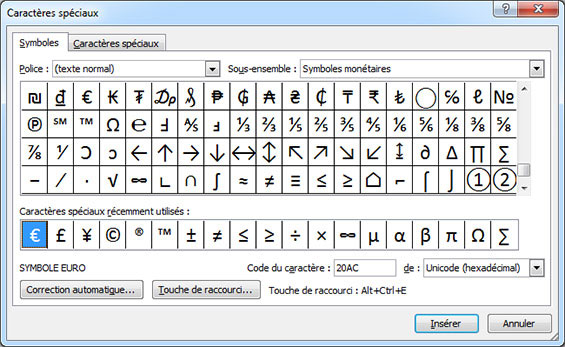
حتما تاکنون واستون پیش اومده که موقع تایپ در نرم افزار word بخواهید از علامت های ویژه ای مثل حروف یونانی ، فرانسوی ، آلمانی و … استفاده کنید. خب اگه روش استفاده از این کاراکترها رو میدونید که چه بهتر !!! اما اگه نمیدونید ما توی این پست روش این کار رو بهتون آموزش میدیم.
از دست ندهید: ۵۰ کلید میانبر کاربردی نرم افزار Word + دانلود pdf آموزش تصویری (۲۰۰۷-۲۰۱۶)
در این بخش دو روش تایپ حروف خاص و پرکاربرد را به شما آموزش می دهیم شما هر مسیری که برایتان آسانتر است را انتخاب نمایید.
روش اول: تایپ حروف یونانی و سایر حروف خاص در ورد
برای تایپ حروف و علامتهای مختلف که در word به نام سمبل (symbol) شناخته میشوند، ابتدا در نرم افزار word کلیدهای ترکیبی alt+i و سپس کلید s را فشار دهید تا کادر symbols باز شود. در این کادر علامتهای مختلف را مشاهده میکنید. هر فونتی دارای زیربخشهای مختلفی است.در کادر باز شده اگر قسمت font را برابر times new roman قرار دهید، علائم مختلفی از علائم ساده ریاضی گرفته تا حروف یونانی و حروف عربی و لاتین و … را مشاهده خواهید کرد. با انتخاب گزینه times new roman در کادر روبرویی آن (یعنی کادر subset) می توانید گزینه creek and coptic حروف یونانی بنویسید یا با انتخاب گزینه Arabic حروف خاص عربی را بنویسید و …
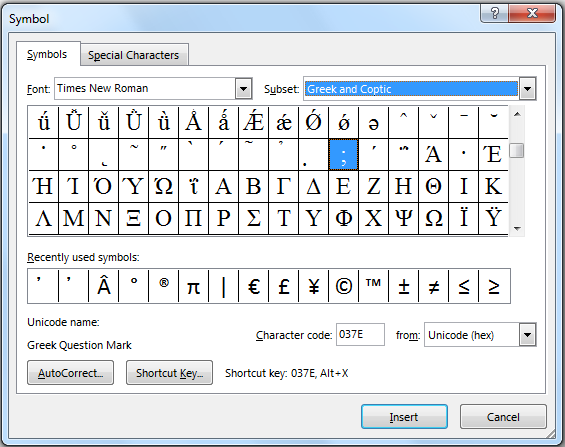
همچنین میتوانید با تغییر فونت در قسمت بالای این کادر به قلمهایی مثل webdings و wingdings و قلمهای دیگر علائم بسیار بیشتری را مشاهده کنید.
برای تایپ بعضی علامتها میانبُرهایی وجود دارد که با کلیک بر روی آنها در پایین این کادر نشان داده میشود، مثلاً :
- برای تایپ علامت بینهایت: عبارت ۲۲۱e را تایپ کنید و سپس کلید ترکیبی alt+x را فشار دهید.
- برای تایپ علامت انگستروم: عبارت ۰۰c5 را تایپ کنید و سپس کلید ترکیبی alt+x را فشار دهید.
- برای تایپ علامت درجه: کلید alt را گرفته و عدد ۰۱۷۶ را (حتماً در قسمت اعداد کیبورد) تایپ کنید و سپس کلید alt را رها کنید.
- برای تایپ علامت آلفا: عبارت ۰۳b1 را تایپ کنید و سپس کلید ترکیبی alt+x را فشار دهید.
از دست ندهید: آموزش رسم و ویرایش انواع شکل ها در نرم افزار ورد (فلش، بیضی و…)
روش دوم: تایپ حروف یونانی و سایر حروف خاص در ورد
۱- برای دسترسی به symbol ها از سربرگ Insert، گزینه Symbol را انتخاب کنید.
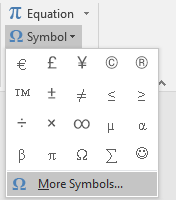
۲- برای اینکه به تمام Symbol ها دسترسی داشته باشید، گزینه More Symbols را کلیک کنید، سپس پنجره symbol به صورت زیر باز می شود.
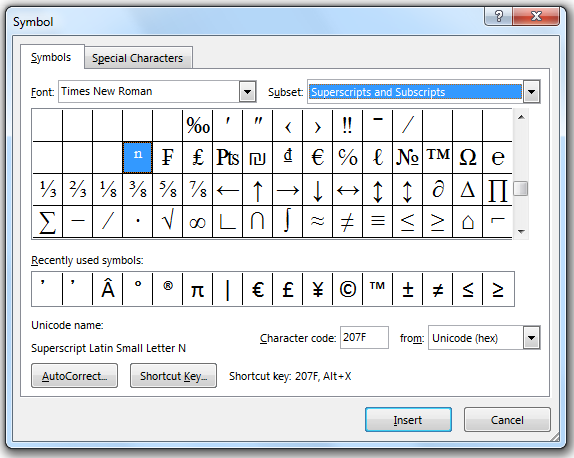
۳- در این پنجره از قسمت Font می توانید فونت symbol را مشخص و از قسمت subset نوع symbol ها را مشخص کنید. همچنین با انتخاب گزینه Shortcut Key می توانید برای symbol ها یک کد میانبر ایجاد کنید، تا به جای مراجعه به پنجره symbol ها، از کد میانبری که ایجاد کردید استفاده کنید. حالا هر Symbol ی را که میخواهید استفاده کنید، کافیه روی آن دوبار کلیک کنید و یا از دکمه Insert استفاده کنید. امیدواریم توانسته باشیم با این مطلب سؤالات شما در این خصوص را حل کرده باشیم.
بسیار کاربردی
- دانلود رایگان ۱۰درس آموزش کامل آفیس ورد (فیلم فارسی+جزوه PDF)
- با این ۱۰ دستور به یک حرفه ای در آفیس ورد تبدیل شوید!
- ۱۰ ترفند بسیار کاربردی ورد برای افراد مبتدی
- ۵۰ کلید میانبر کاربردی نرم افزار Word + دانلود pdf
- ۸ دستور ساده تنظیم فونت، خطوط و پاراگراف ها در ورد
- ۱۶ ترفند بسیار کاربردی ورد برای افراد سطح متوسط- پیشرفته
- آموزش تصویری و گام به گام فهرست نویسی در ورد +فیلم
- آموزش تصویری فرمول نویسی سریع در ورد ۲۰۱۰ تا ۲۰۱۶
- آموزش رسم و ویرایش انواع شکل ها در نرم افزار ورد (فلش، بیضی و…)





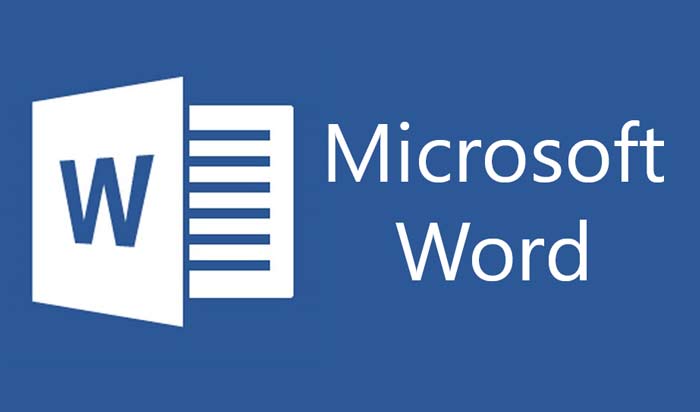
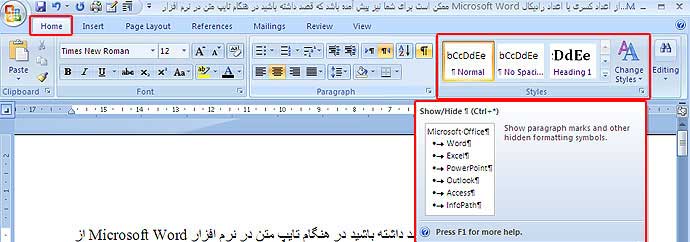
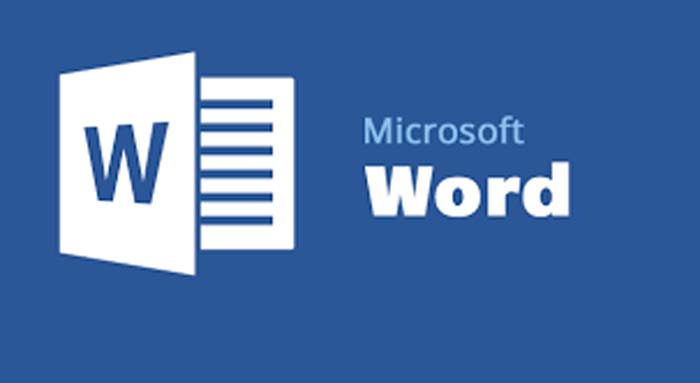



آموزشتون خیلی خوب و کامل بود
پاسخممنون
پاسخعالی هستید.ممنون
پاسخعالی
پاسخعالی بود
پاسخ